OneNote tümleştirmesini ayarlama
Model temelli Power Apps ve müşteri etkileşimi uygulamalarında (Dynamics 365 Sales, Dynamics 365 Customer Service, Dynamics 365 Field Service, Dynamics 365 Marketing ve Dynamics 365 Project Service Automation) OneNote ile düşüncelerinizi, fikirlerinizi, planlarınızı ve araştırmalarınızı tek bir yerde toplayın.
OneNote tümleştirmesini etkinleştirdiğinizde, OneNote kullanarak kayıtlarınızdan müşteri notlarını alma veya inceleme avantajına sahip olursunuz.
Aynı anda SharePoint Online kullanırken OneNote tümleştirmesini yapılandırabilirsiniz. Model temelli uygulamalarda ve müşteri etkileşimi uygulamalarında OneNote kullanmak için Microsoft 365 aboneliğinizin olması gerekir.
Adım 1: Sunucu tabanlı SharePoint tümleştirmesini açma
OneNote tümleştirmesini etkinleştirmeden önce sunucu tabanlı SharePoint tümleştirmesini açmanız gerekir.
Microsoft Dynamics 365'te Sistem Yöneticisi güvenlik rolüne veya eşdeğer izinlere sahip olduğunuzdan emin olun. Ya da özelleştirilebilir tüm kayıt türleri üzerinde Okuma ve Yazma ayrıcalıklarınız olduğundan emin olun.
Güvenlik rolünüzü denetleyin
Kullanıcı profilinizi görüntüleme konusundaki adımları izleyin.
Doğru izinlere sahip değil misiniz? Sistem yöneticinize başvurun.
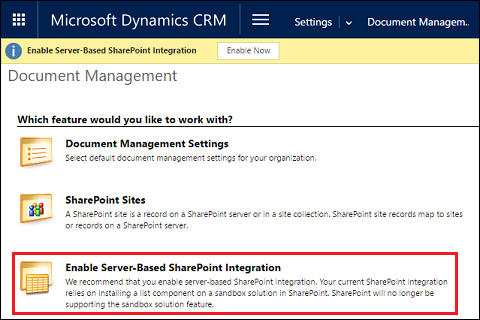
Adım 2: OneNote tümleştirmesini açın
Sunucu tabanlı SharePoint tümleştirmesi açıldığında, OneNote tümleştirmesi Belge Yönetimi'nde listelenir.
Power Platform yönetim merkezinde bir ortam seçin.
Ayarlar>Tümleştirme>Belge yönetimi ayarları'nı seçin.
OneNote Tümleştirmesi'ni seçin.
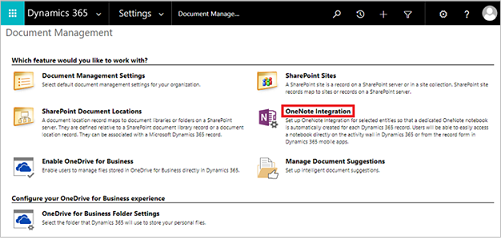
Seçili varlıklar için OneNote tümleştirmesini açmak için sihirbazdaki yönergeleri izleyin. Kayıt başına tam bir not defteri gerektiren varlıkları seçin. Yalnızca belge yönetimi için zaten etkin olan varlıklar listelenir. Son'u seçin.
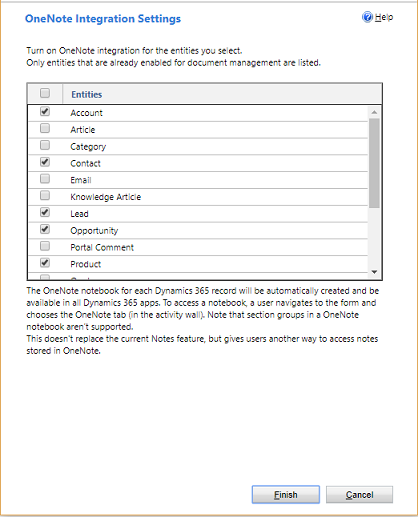
Bir varlık için belge yönetimi etkin olduğu sürece, özelleştirme forumdan o varlık için OneNote tümleştirmesini de etkinleştirebilirsiniz.
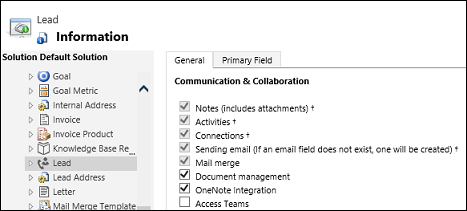
Model temelli uygulamarda ve müşteri etkileşimi uygulamalarında etkinlikler alanında OneNote sekmesini ilk kez seçtiğinizde OneNote not defteri otomatik olarak oluşturulur. Ayrılmış OneNote not defteri bu kayıt için oluşturulduğunda herhangi bir Dynamics 365 uygulaması istemcisinden bu not defterini görüntüleyebilir ve gezinebilirsiniz.
Daha fazla bilgi: OneNote kullanarak not alma
OneNote tümleştirmesini kapatmak için
Power Platform yönetim merkezinde bir ortam seçin.
Ayarlar>Tümleştirme>Belge yönetimi ayarları'nı seçin.
OneNote Tümleştirmesi'ni seçin.
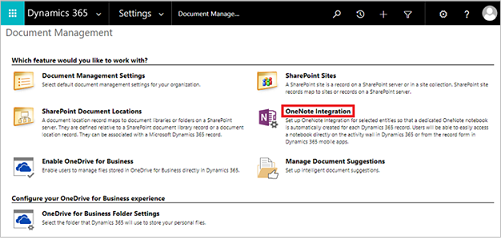
OneNote Tümleştirmesi Ayarı iletişim kutusunda, tüm varlıkların onay kutularını temizleyin ve Bitir'i seçin.
OneNote tümleştirmesinde sorun giderme
OneNote dosyaları neden bir klasör simgesi gösteriyor?
Bu bilinen bir sorundur. OneNote'u beklendiği gibi açmak için dosya adını seçin.
OneNote not defterlerim neden OneDrive belgeler alanında gösterilmiyor?
Microsoft 365 Grupları OneDrive'a kaydedilen OneNote not defterleri gösterilmez.
Hata iletisi: Not defterini bulamıyoruz
Bu hata iletisini aldınız mı:
Not defterini bulamadık. OneNote not defteri kaldırılmış veya başka bir konuma taşınmış olabilir. Dynamics 365 Customer Engagement'ta depolanan konum kaydını güncelleştirmek için not defteri konumunu denetleyin veya yöneticiye başvurun. (Hata: 0x80060729)
Bu sorunu çözmek için şu adımları izleyin:
- Power Platform yönetim merkezinde oturum açın ve istediğiniz ortamı açın.
- Ayarlar>Tümleştirme'yi ve ardından Belge yönetimi ayarları'nı seçin.
- SharePoint Belge Konumları'nı seçin, ilgili belge konumu kaydını açın ve ardından ilgili URL'yi not defteri konumunuz ile eşleştirmek için değiştirin.
Model temelli uygulama veya Dynamics 365 müşteri etkileşimi uygulamasından OneNote dosyasını düzenleyebilir miyim?
Hayır. Bu yalnızca, OneNote uygulamasını seçtiğinizde açılan OneNote uygulamasından yapılabilir.
OneNote not defterime erişemiyorum
Uygulamanın OneNote bölümündeki OneNote.onetoc2 veya .one dosya türlerini silmeyin. Bunu yaparsanız OneNote not defterlerinize erişemezsiniz.
Bölüm grupları destekleniyor mu?
OneNote'ta ilgili bölümleri bir arada tutan bölüm grupları, model temelli Power Apps veya müşteri etkileşimi uygulamalarında desteklenmez.
OneNote Online'daki bir bölümü yeniden adlandırabilir miyim?
Hayır. Bir bölümü yalnızca OneNote'un masaüstü sürümünden yeniden adlandırabilirsiniz. OneNote Online'da bir bölümü yeniden adlandırırsanız güncelleştirilen bölüm adını uygulamada göremezsiniz.
Neden OneNote sekmesinde olması gereken kayıtlar görüyorum?
Bu durum, not defterindeki tüm bölümleri sildiğinizde gerçekleşir. OneNote not defterinizde en az bir bölüm bulunması önerilir. Sorunu gidermek için aşağıdakileri yapın:
Sorunla karşılaştığınız kayda gidin. Örneğin, ana menüden Satış>Firmalar> bir firma kaydına tıklayın.
Ana menüden, kayıt adının yanındaki açılır menüyü seçin ve ardından Belgeler'i seçin.
SharePoint'te Aç öğesine tıklayın ve ardından masaüstü OneNote sürümünü kullanarak yeni bir bölüm oluşturun.
Belge kılavuzu aracılığıyla OneNote dosyasının adı değiştirildiğide hata iletisi görüntüleniyor
Aşağıdaki olayları düşünün:
- A kullanıcısı, Power Apps model temelli uygulamasında veya Dynamics 365 müşteri etkileşimi uygulamasında OneNote note uygulamasını açar ve içerik ekler. Örneğin, Satış>İlgili Kişiler>ilgili kişi>Özet>Zaman Çizelgesi bölümü >+> OneNote.
- Kullanıcı A veya Kullanıcı B gibi başka bir kullanıcı, belge kılavuzunda OneNote dosyasının adını değiştirir. Örneğin, Satış>İlgili Kişiler>ilgili kişi>İlgili>Belgeler.
- Kullanıcı A, notu zaman çizelgesinde bir form üzerinde açar. Örneğin, Satış>İlgili kişiler>ilgili kişi>Özet>Zaman çizelgesi bölümü >+>OneNote.
Bu gerçekleştiğinde Kullanıcı A şu hata iletisini görür: "ilgili kişi klasörü, yeniden adlandırıldı veya SharePoint'ten silindi. SharePoint klasörü yolu içinde bekleniyordu."
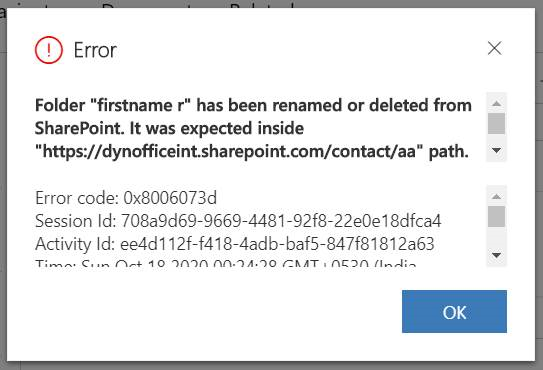
Hata iletisi: Dosya bulunamadı
Şu hata iletisini alıyorum:
Dosya bulunamıyor. (Hata: 0x80060706)
Şirket içi dağıtımda, OrgDBOrgSettings aracını kullanarak CreateSPFoldersUsingNameandGuid açık olduğunda, OneNote için etkinleştirilmiş bir varlıkta OneNote sekmesini açarken bu hata iletisini alabilirsiniz. Bu seçeneği Doğru olarak ayarlayın. Bkz. Dynamics CRM için OrgDBOrgSettings aracı.
GUID'ye eklemek için OneNote öğesinin SharePoint gerektirdiğini unutmayın.
Şu hata iletisini alıyorum: Liste bu işlemi desteklemiyor. (Hata: 0x80060715)
OneNote içinde art arda tıklandığında şu hata iletisi görüntülenir: Görüntülenecek bölüm yok. Bir bölüm grubundaki bölümlerin desteklenmediğini unutmayın. Bu sorunu gidermek için yol uzunluğunu en fazla 70 karakter olarak ayarlayın.
Dynamics 365 (online) sürüm 9.0 içinde bir OneNote dosyasının adını değiştirme bir çakışma oluşturabilir
Şu senaryoyu değerlendirin:
Kullanıcı A, bir OneNote notunu Dynamics 365 Customer Engagement (on-premises)'te açıp içerik ekliyor (Örneğin: Satış>Hesaplar> hesap >Özet> Zaman çizelgesi bölümü >+> OneNote). Kullanıcı A veya ikinci bir kullanıcı olan Kullanıcı B belge ızgarasında OneNote dosyasının adını değiştiriyor: (Örneğin: Satış>Firmalar> firma >İlgili>Belgeler). Kullanıcı A notu Zaman Çizelgesi kullanarak açıyor: (Örneğin: Satış>Firmalar> firma >Özet> Zaman Çizelgesi bölümü >+>OneNote). Kullanıcı A yeniden adlandırılan notu, mevcut içeriğiyle görebilmelidir. Bunun yerine, yeni bir not açıldı.